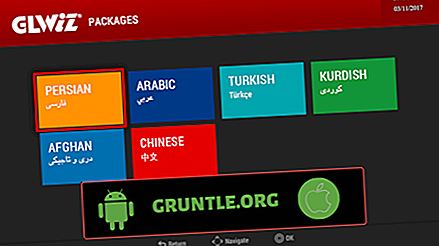Slack is een cloudgebaseerd platform voor instant messaging waarmee uw team naadloos kan samenwerken. Het heeft verschillende handige functies zoals georganiseerde gesprekken, doorzoekbare geschiedenis en onder andere videogesprekken voeren. Hoewel dit handige software is, kun je soms iemand blokkeren met Slack-berichten. In deze nieuwste aflevering van onze serie probleemoplossing laten we u zien hoe u dit kunt doen.
Als u problemen ondervindt met uw computer of Android-apparaat, neem dan gerust contact met ons op via dit formulier. We helpen u graag verder als u zich zorgen maakt over uw apparaat. Dit is een gratis service die we aanbieden zonder verplichtingen. We vragen echter dat wanneer u contact met ons opneemt, u zo gedetailleerd mogelijk probeert te zijn, zodat een nauwkeurige beoordeling kan worden gemaakt en de juiste oplossing kan worden gegeven.
Hoe iemand blokkeren bij slack berichten
Op dit moment is er geen officiële manier om iemand op Slack te blokkeren met behulp van het platform. De officiële communicatie van het bedrijf met betrekking tot deze kwestie die ze op hun Twitter-account hebben geplaatst, is: "Op dit moment niet, maar omdat we verschillende teams en teams van verschillende grootte blijven hosten, is dit misschien iets dat we zullen toevoegen."
Er zijn echter andere manieren waarop u de meldingen van Slack kunt minimaliseren en dit kunt u doen met de onderstaande stappen.
Laat een kanaal achter
- Klik op het tandwielpictogram.
- Selecteer # kanaalnaam verlaten.
Een kanaal dempen
- Klik op het tandwielpictogram.
- Selecteer Dempen # kanaalnaam.
Archiveer een kanaal
- Klik op het tandwielpictogram.
- Selecteer Extra opties….
- Klik op Dit kanaal archiveren.
- Selecteer Ja, archiveer het kanaal om te bevestigen.
Niet storen
- Klik op het belpictogram naast uw naam.
- Selecteer de gewenste tijd.
Pas uw zijbalk aan
- Klik op uw bureaublad op de naam van uw werkruimte linksboven.
- Selecteer Voorkeuren in het menu.
- Kies zijbalk.
- Selecteer onder Sidebar-instellingen de optie die voor u werkt.
Neem contact met ons op
Stuur ons gerust uw vragen, suggesties en problemen die u bent tegengekomen tijdens het gebruik van uw Android-telefoon of -computer. We ondersteunen elk computerapparaat dat vandaag op de markt beschikbaar is. En maak je geen zorgen, we brengen je geen cent in rekening voor je vragen. Neem contact met ons op via dit formulier. We lezen elk bericht dat we ontvangen, maar kunnen geen snelle reactie garanderen. Als we je konden helpen, help ons dan om het te verspreiden door onze berichten met je vrienden te delen.